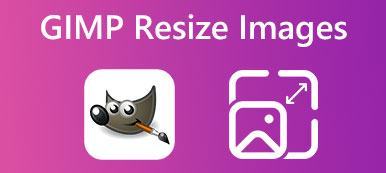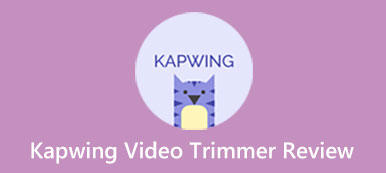Het bijsnijden van de grootte van een afbeelding is zeer noodzakelijk in praktische toepassingen. In dit bericht kun je dus één tool leren genaamd Kapwing-beeldresolutie om u te helpen de breedte en hoogte van afbeeldingen aan te passen. Voordat u tijd en energie besteedt aan het gebruik van deze tool, kunt u Kapwing volledig begrijpen in termen van de belangrijkste functies, gebruik, voor- en nadelen uit deze recensie. Trouwens, als je niet tevreden bent met de Kapwing-functie voor het bijsnijden van afbeeldingen, kun je vanuit dit bericht naar Kapwing-alternatieven gaan.
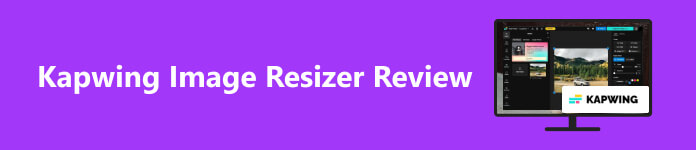
- Deel 1. Review over Kapwing Image Resizer
- Deel 2. Hoe gebruik je Kapwing om het formaat van afbeeldingen te wijzigen
- Deel 3. Kapwing-alternatieven
- Deel 4. Veelgestelde vragen over Kapwing Image Resizer
Deel 1. Review over Kapwing Image Resizer
Kapwing is een uitgebreide website voor het maken van online inhoud die u kunt gebruiken om video's en afbeeldingen te bewerken en boeiende inhoud te creëren met slimme AI en verschillende sjablonen. De Kapwing Image Resizer-tool maakt deel uit van het samenwerkingsplatform en deelt veel functies voor beeldbewerking in dezelfde interface. Wanneer u in uw browser naar Kapwing Image Resizer zoekt, heeft u toegang tot meer functies dan alleen gewas in het nieuwe pop-upvenster, inclusief Wissen, Filter, Adjust, Magische vullingen Verbeteren.
- PROS
- Als onderdeel van een uitgebreide Kapwing-website kunt u meer functies tegelijkertijd toepassen.
- U kunt de functie Bijsnijden gebruiken om het formaat van afbeeldingen in Kapwing te wijzigen.
- Er zijn een aantal voorinstellingen die u kunt toepassen.
- U kunt de functie Aangepast gebruiken om het formaat van de afbeelding naar wens aan te passen.
- CONS
- U moet inloggen om uw verwerkte afbeeldingen te exporteren.
- Voor de gratis versie kun je geen afbeeldingen exporteren met een hoge resolutie zoals 1080p of 4K.
- Bij de gratis versie heeft de uitvoerafbeelding een opvallend watermerk wanneer u deze downloadt.
Deel 2. Hoe gebruik je Kapwing om het formaat van afbeeldingen te wijzigen
Stap 1 Voer Kapwing Image Resizer in uw browser in. Klik op het eerste resultaat om de online tool te gebruiken. Klik op de Formaat afbeelding wijzigen knop op de nieuwe pagina.
Stap 2 U kunt de klik Klik om te uploaden knop om uw afbeelding te uploaden of sleep een afbeelding hierheen.
Stap 3 Onder het menu Afbeelding kunt u een reeks functies bekijken. Je zou op de moeten klikken gewas knop om het formaat van een afbeelding in Kapwing te wijzigen. Plaats de cursor op verschillende presets om de bijbehorende sociale platforms te zien. Bovendien kunt u op de klikken Eigen knop om de afbeeldingsgrootte naar wens aan te passen.
Stap 4 Als u klaar bent, kunt u op de knop klikken Project exporteren knop bovenaan de pagina. U kunt de resolutie met beperkingen kiezen. Vervolgens moet u op klikken Meld u aan bij Exporteren knop om een nieuw account aan te maken. Vervolgens moet u meer dan minuten wachten om het proces te voltooien. Eindelijk kunt u op klikken Download om uw uitvoerafbeelding met een watermerk op te slaan.
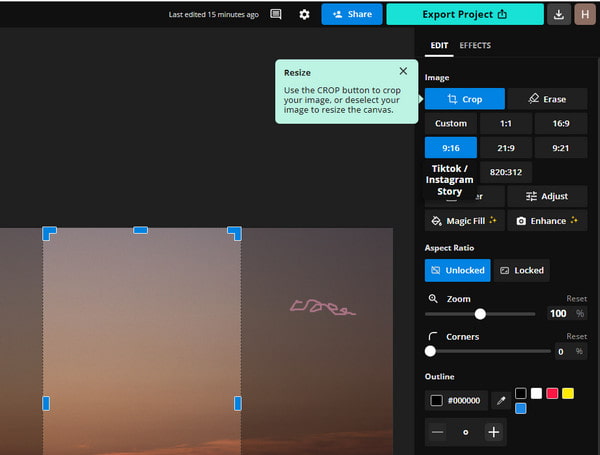
Deel 3. Kapwing-alternatieven
Er zijn verschillende nadelen aan het gebruik van Kapwing om het formaat van afbeeldingen te wijzigen.
- • Ten eerste kunt u met de functie Aangepast het formaat van afbeeldingspixels niet wijzigen.
- • Ten tweede moet u zich aanmelden om de afbeelding te exporteren.
- • Ten derde duurt het exportproces lang.
- • Ten vierde wordt de uitvoerafbeelding voorzien van een watermerk met een KAPWING-letter.
Dus als u deze nadelen niet kunt verdragen, kunt u op zoek gaan naar alternatieven voor Kapwing. Hier bieden wij u twee opties.
1. Apeaksoft Gratis afbeeldingsupscaler
Als gratis online Kapwing-alternatief Apeaksoft Gratis Afbeelding Upscaler Hiermee kunt u kleine afbeeldingen vergroten zonder in één keer kwaliteit te verliezen. Ondertussen kan deze online tool de resolutie verbeteren. Zonder registratie kunt u de verkleinde afbeelding zonder hinderlijk watermerk op uw computer opslaan.
- PROS
- Je kan formaat van een afbeelding wijzigen gratis zonder kwaliteitsverlies.
- U kunt de resolutie van een afbeelding verbeteren terwijl u deze vergroot.
- U hoeft zich niet aan te melden om de uitvoerafbeelding te downloaden.
- Er is geen watermerk wanneer u het op uw computer opslaat.
- CONS
- Je kunt een afbeelding niet verkleinen.
- Je moet upgraden om alle vergrotingen te ontgrendelen.

2. Adobe Photoshop
Als professionele beeldeditor kan Adobe Photoshop u helpen formaat van foto's wijzigen voor Facebook, Twitter, enz. Er zijn overvloedige functies in Photoshop om uw afbeelding te bewerken. Dus als u Adobe Photoshop hebt gekocht en uitblinkt in het gebruik van de software, moet u Photoshop als uw eerste keuze nemen.
- PROS
- U kunt de breedte en hoogte van een afbeelding aanpassen.
- Het bewerkte beeld heeft geen storend watermerk.
- Er zijn nog meer handige hulpmiddelen in Photoshop die u kunt verkennen.
- CONS
- De prijs van Adobe Photoshop is duur.
- De operatie is een beetje ingewikkeld.

Deel 4. Veelgestelde vragen over Kapwing Image Resizer
Is Kapwing gratis te gebruiken?
Sommige tools van Kapwing zijn gratis te gebruiken. U kunt Kapwing bijvoorbeeld gebruiken om het formaat van afbeeldingen gratis te wijzigen, met beperkingen. U moet echter upgraden om afbeeldingen met een hoge resolutie en afbeeldingen zonder watermerk te downloaden.
Is het veilig om het formaat van afbeeldingen op Kapwing te wijzigen?
Ja, het is veilig om het formaat van afbeeldingen op Kapwing te wijzigen. Kapwing belooft dat het geen spam-advertenties zal weergeven of spam zal verzenden. Kapwing heeft echter de mogelijkheid om uw persoonsgegevens aan derden bekend te maken.
Laat Kapwing een watermerk achter?
Ja, als u de gratis versie van Kapwing gebruikt, zullen uw uitvoerafbeeldingen een opvallend KAPWING-watermerk hebben. Stel dat u projecten wilt downloaden zonder hinderlijk watermerk, dan moet u upgraden naar Kapwing Pro. Anders kunt u enkele hulpmiddelen gebruiken watermerken van foto's verwijderen.
Conclusie
Nu kun je de Kapwing Image Resizer leren kennen door dit bericht te lezen in termen van de functies, het gebruik, de voor- en nadelen. Als deze tool niet aan uw vraag voldoet, kunt u terecht bij Kapwing-alternatieven: Apeaksoft Gratis afbeeldingsupscaler en Adobe Photoshop.